Bagi para androiders yang tidak berlangganan internet unlimitted pada
HH-nya pasti sering merasa keberatan saat akan mengunduh aplikasi dari
Google Play Store. Solusinya adalah dengan mengunduh via PC yang
terhubung internet/WiFi luar. Hasil aplikasi yang diunduh berupa .apk
sehingga dapat dengan mudah kita memindahkan file .apk dari PC ke memory
HH.
Berikut ini caranya mengunduh aplikasi .apk ke PC.
- Download aplikasi desktop APK Downloader nya disini http://www.mediafire.com/?b5vibfddvxmh98y, jika sudah selesai download install ekstrak kemudian jalankan file .exe yang ada di dalamnya.
- Setelah itu akan muncul window manager konfigurasi yang menanyakan
seri perangkat Android yang anda pakai. Masukkan juga dengan benar email
dan passwordnya. Nah pada Device ID, itu menunjukkan kode smartphone
kalian. Nah bagaimana cara mengetahuinya? gampag kok, tekan*#*#8255#*#* lalu
akan muncul layar hitam yang berisi informasi mengenai device android
kalian. Perhatikan pada bagian Device ID yang ada di informasi tersebut,
kemudian masukkan pada inputan yang tadi.
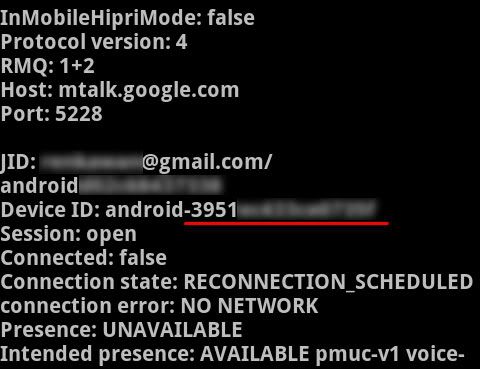
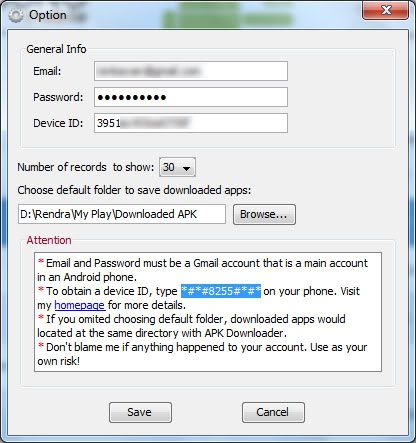
- Kemudian tentukan path default atau lokasi dimana
kalian akan menyimpa hasil download ini nanti, jika kosong berarti masuk
dalam folder yang sama dengan file .exe ini (yang kalian jalankan).
Setelah itu tekan OK, maka akan segera berganti tampilan window. Pada
window yang baru, itu merupakan interface yang digunakan untuk browsing
aplikasi yang kalian inginkan. Form input pada bagian pojok kanan atas
itu digunakan untuk melsayakan pencarian aplikasi di Market, sedangkan
inputan yang sebelah kiri agak kebawah, itu digunkana untuk melsayaka
filter aplikasi yang berhasil di cari.
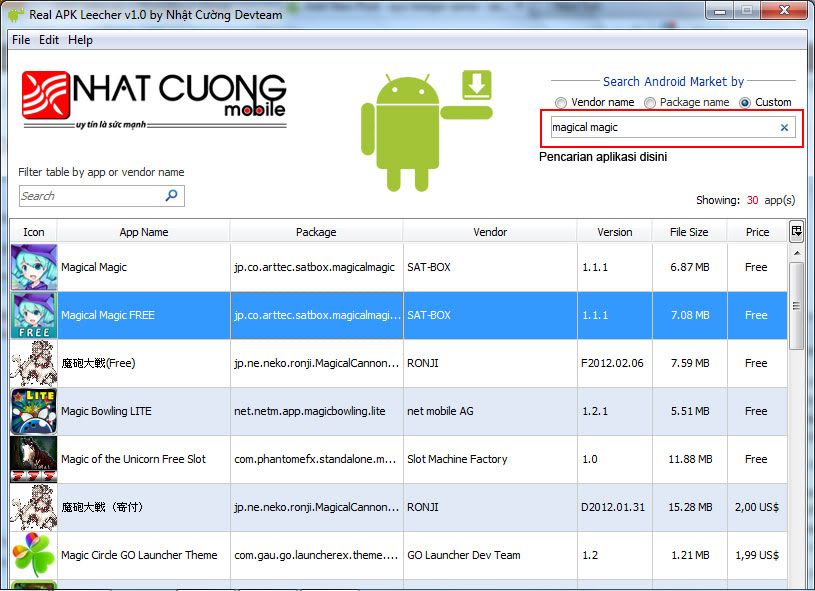
- Setelah itu, pilih aplikasi yang sesau pencaria kalian, Klik Kanan lalu pilih Download This App. Tunggu hingga proses download selesai, setelah 100% tekan tombol Hide.
Kemudian coba cek hasil download tadi, lalu tinggal pindah dan install di Android kita aja. Bagaimana Teknokers, mudah kan?







.jpg)
